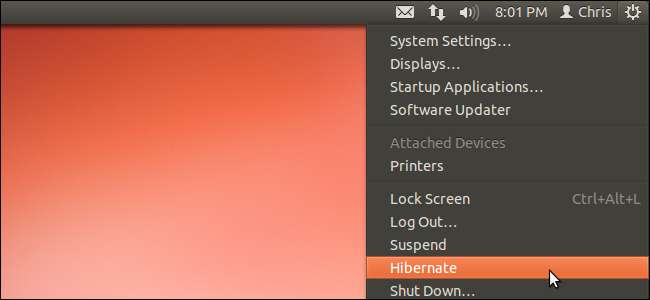
Jos olet juuri päivittänyt Ubuntu 12.04: ksi, saatat huomata vaihtoehdon puuttuvan sen järjestelmävalikosta. Horrostila-vaihtoehto on nyt oletusarvoisesti piilotettu, mutta voit saada sen takaisin, jos haluat lepottaa järjestelmääsi.
Lepotila on oletusarvoisesti pois käytöstä, koska se voi aiheuttaa ongelmia joissakin järjestelmän kokoonpanoissa. Suorita horrostila erityisellä komennolla testataksesi, että se toimii oikein, ennen kuin otat sen uudelleen käyttöön.
Lepotila vs. keskeytys
Keskeytys-vaihtoehto on edelleen käytettävissä Ubuntun järjestelmävalikossa. Kuten lepotilassa, keskeytys tallentaa avoimet ohjelmat ja tiedot, joten voit palata nopeasti edelliseen tilaan. Keskeytys vaatii kuitenkin virtaa - keskeytystilassa tietokoneesi käyttää edelleen vähän virtaa. Jos järjestelmä menettää virtaa - esimerkiksi jos irrotat pöytätietokoneen pistorasiasta tai kannettavan tietokoneen akku tyhjenee, menetät työsi.
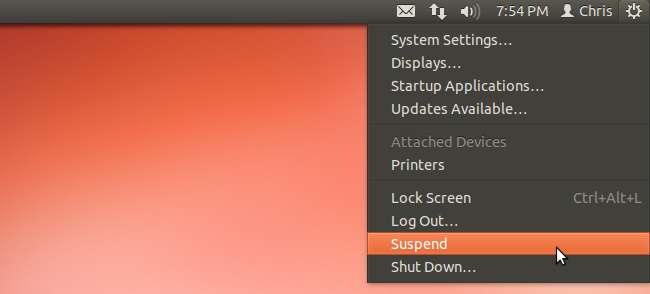
Päinvastoin lepotila säästää järjestelmän tilan kiintolevylle ja sammuttaa järjestelmän ilman virtaa. Kun jatkat lepotilasta, avoimet ohjelmat ja tiedot palautetaan. Lepotila säästää virtaa, mutta se kestää kauemmin - tietokoneen on palautettava tiedot RAM-muistiin, kun taas keskeytys säilyttää tiedot RAM-muistissa.
Miksi se on poistettu käytöstä
Lepotila ei toimi kunnolla monissa laitteistokokoonpanoissa, joissa on Ubuntu ja muut Linux-jakelut. Jos lepotila ei toimi kunnolla järjestelmässä, voit palata lepotilasta ja havaita, että työsi on kadonnut. Jotkin laitteisto-ohjaimet eivät myöskään välttämättä toimi kunnolla lepotilassa - esimerkiksi Wi-Fi-laitteisto tai muut laitteet eivät välttämättä toimi lepotilasta palaamisen jälkeen.
Jos haluat estää uusia käyttäjiä kohtaamasta näitä vikoja ja menettämästä työtä, lepotila on oletusarvoisesti pois käytöstä.
Horrostilan testaaminen
Ennen lepotilan ottamista uudelleen käyttöön, testaa se varmistaaksesi, että se toimii oikein järjestelmässäsi. Tallenna ensin työsi kaikkiin avoimiin ohjelmiin - menetät sen, jos lepotila ei toimi kunnolla.
Testaa lepotila käynnistämällä pääte. Kirjoita pääte Dashiin ja käytä Ctrl-Alt-T-pikanäppäintä.
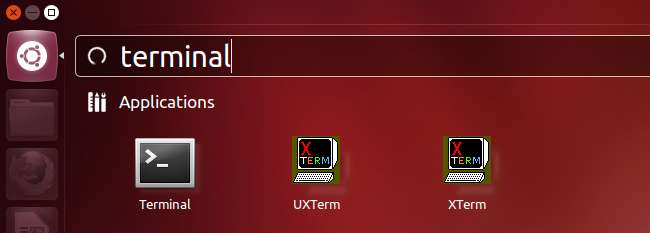
Suorita seuraava komento terminaalissa:
sudo pm-horrostila
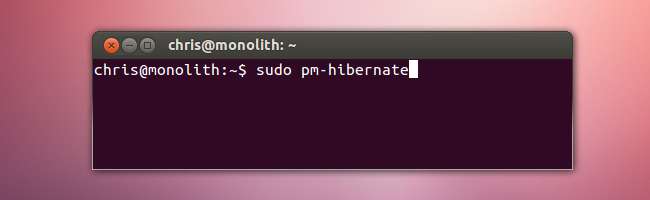
Järjestelmä sammuu. Käynnistä komennon jälkeen käynnistä järjestelmäsi uudelleen - jos avoimet ohjelmat ilmestyvät uudelleen, lepotila toimii oikein.
Horrostilan vianmääritys
Vaikka laitteistojen yhteensopimattomuudet ovat suuri ongelma lepotilassa, on yksi toinen yleinen ongelma. Lepotila tallentaa RAM-muistisi sisällön swap-osioon. Siksi swap-osion on oltava vähintään yhtä suuri kuin RAM-muistisi. Jos sinulla on 2 Gt: n vaihto-osio ja 4 Gt RAM-muistia, lepotila ei toimi kunnolla.
Nopea tapa verrata RAM- ja vaihtokokojasi on System Monitor -sovellus.
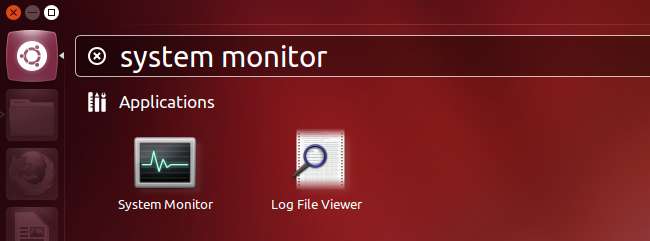
Voit tarkastella muistia ja vaihtokokoja Resurssit-välilehdessä. "Muisti" viittaa tässä RAM-muistiin.
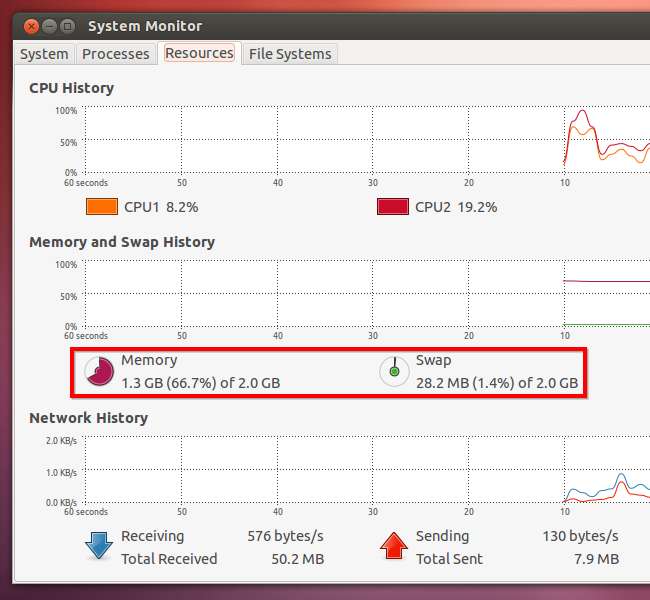
Jos todella haluat käyttää lepotilaa ja vaihtosi osio on pienempi kuin RAM, yritä käynnissä GParted suoralta CD: ltä . Voit käyttää GPartedia Ubuntun live-CD-levyltä tai erilliseltä GParted-live-CD-levyltä. Live-CD: ltä voit muuttaa Ubuntu-osioiden kokoa - et voi tehdä sitä, kun ne ovat käytössä.
Lepotilan ottaminen uudelleen käyttöön
Voit suorittaa sudo pm-hibernate -komennon aina, kun haluat horrostilaan, mutta tämä on hankalaa. Jos haluat ottaa lepotilan uudelleen käyttöön valikoissa, sinun on luotava PolicyKit-tiedosto.
Voit käyttää mitä tahansa tekstieditoria tähän, mutta käytämme gedit tässä esimerkissä. Suorita seuraava komento käynnistääksesi gedit-pääkäyttäjänä ja määritä tiedosto, jonka haluat luoda:
gksu gedit /etc/polkit-1/localauthority/50-local.d/com.ubuntu.enable-hibernate.pkla
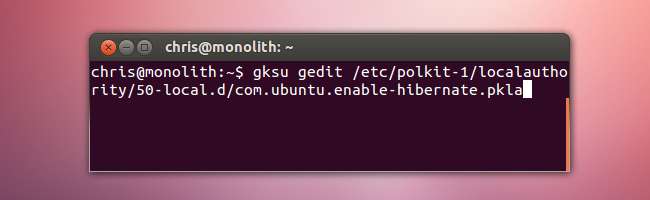
Liitä seuraava teksti tiedostoon:
[Enable Hibernate]
Identiteetti = unix-käyttäjä: *
Toiminta = org.freedesktop.upower.hibernate
ResultActive = kyllä
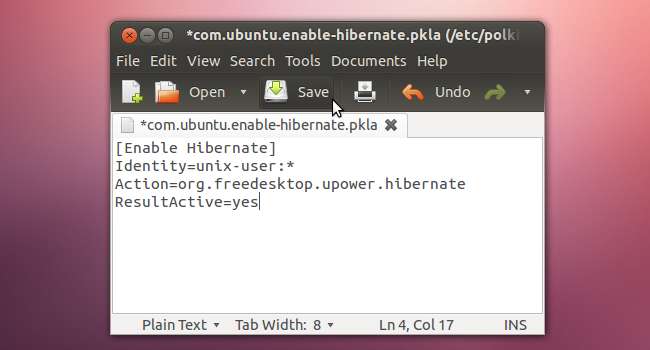
Tallenna tekstitiedosto, kirjaudu sitten ulos ja takaisin sisään. Voit lepotilassa järjestelmän valikosta.







